
Come probabilmente ormai saprai, Control Center è la schermata d'azione personalizzabile su iOS che ti consente di regolare rapidamente luminosità, volume, wi-fi, bluetooth, musica, AirDrop, accedere a una luce flash, modalità Non disturbare e molto altro. Ma se hai un iPhone X, l'accesso al Centro di controllo sarà diverso da quello a cui ti sei abituato da tempo con altri iPhone e iPad.
Con iPhone X, l'accesso e l'apertura del Centro di controllo si ottengono scorrendo verso il basso dall'angolo in alto a destra del display, appena a destra della tacca nera che taglia la parte superiore dello schermo.
Questo è diverso dall'accesso a Control Center su ogni altro iPhone o iPad mai realizzato, che si ottiene scorrendo verso l'alto dalla parte inferiore dello schermo. Su iPhone X, se scorri verso l'alto dalla parte inferiore dello schermo, arrivi invece alla schermata Home. L'incoerenza tra i dispositivi può creare confusione quando si accede a Control Center su iPhone X e la stessa funzionalità su un altro iPad o iPhone, ma è possibile che il modo in cui gli utenti accedono a Control Center cambi di nuovo con una futura versione del software iOS o un altro nuovo rilascio del dispositivo.
Come aprire e accedere al Centro di controllo su iPhone X
Prendi il tuo iPhone X per provarlo tu stesso e familiarizzare con il processo.
- Da qualsiasi schermo di iPhone X, posiziona il dito nell'angolo in alto a destra del display di iPhone X, a destra della tacca, quindi tira verso il basso per aprire il Centro di controllo
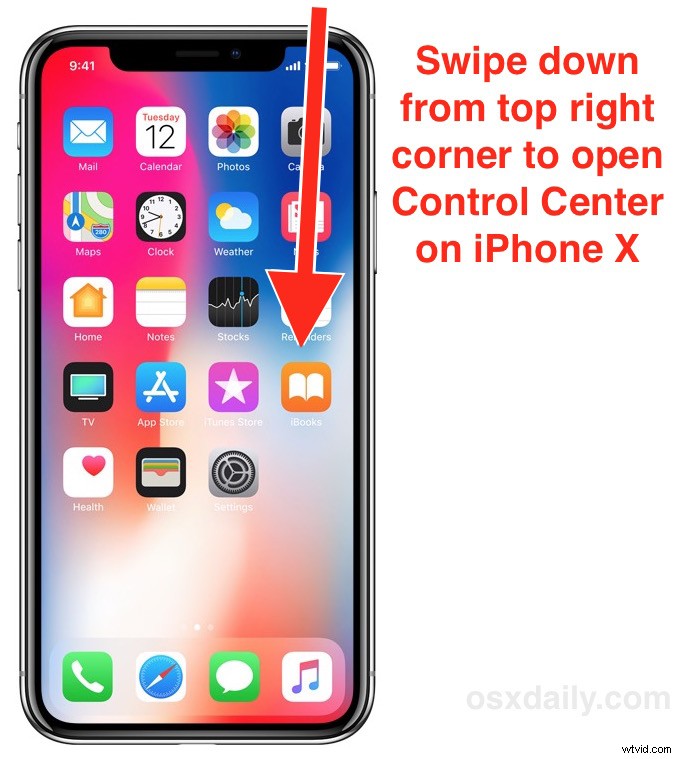
Per ignorare Centro di controllo su iPhone X, scorri di nuovo verso l'alto per spingerlo fuori dallo schermo.
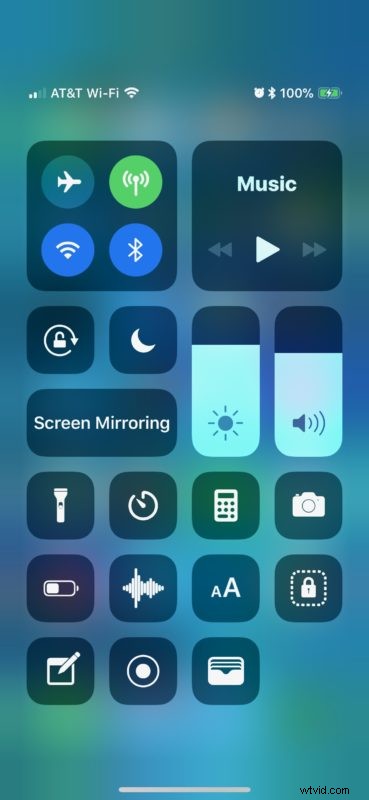
Devi scorrere verso il basso dall'angolo in alto a destra del display di iPhone X per aprire Centro di controllo. Se scorri verso il basso dalla parte superiore dello schermo, ti ritroverai invece nel blocco schermo e nel pannello delle notifiche. Vai a destra della tacca dello schermo dove si trova la fotocamera frontale e tira invece verso il basso da lì.
Ricorda, ora puoi personalizzare Control Center e le sue funzionalità, opzioni e interruttori per soddisfare meglio le tue esigenze individuali.
Puoi utilizzare un gesto a discesa o un gesto di scorrimento verso il basso dalla parte in alto a destra del display di iPhone X, entrambi attiveranno il Centro di controllo allo stesso modo. Assicurati solo di iniziare dall'angolo in alto a destra dello schermo.
Se non sei sicuro da dove iniziare o da dove scorrere verso il basso, cerca la tacca nera nella parte superiore dello schermo e poi a destra di quella dove sono accesi l'indicatore della batteria, del Wi-Fi e del segnale cellulare iPhone X e vedrai una piccola linea sotto di esso. Quella piccola linea indica che è dove puoi scorrere o tirare verso il basso, in questo caso per accedere a Centro di controllo. Una linea di gesti simile esiste nella parte inferiore degli schermi di iPhone X in cui scorri verso l'alto per accedere alla schermata iniziale o imitare il pulsante Home o per uscire dalle app e accedere allo schermo multitasking di iPhone X.
Anche se non utilizzi nessuno dei widget e delle funzioni di accesso rapido disponibili nel Centro di controllo, probabilmente vorrai comunque sapere come accedervi in modo da poter vedere l'indicatore della percentuale della batteria sull'iPhone X, poiché non c'è un altro modo per vedere la percentuale rimanente nelle attuali versioni iOS per questo particolare dispositivo.
